〈記事内に広告プロモーションを含む場合があります〉
こんにちは。当サイト管理人のペコです。
本日のテーマはこちら。
『dヒッツの貯まったキャッシュ容量を削除する方法!データ通信量はどれくらい必要』
外出時のデータ通信量を控えたいなら必須の『楽曲ダウンロード機能』ですが、
時としてそれが仇となることも…
スマホのデータ容量がパンパンでアプリのダウンロードや更新ができない!と思ったら、
『dヒッツのダウンロードした曲=キャッシュ容量が原因だった』ということはないでしょうか。
dヒッツのキャッシュはプログラムのダウンロードやMyヒッツへの保存でどんどん貯まっていってしまいます。
そんなトラブルを解決するため、今回はdヒッツのキャッシュを削除する方法をご紹介!
プログラムとMyヒッツ、それぞれのキャッシュ削除方法を画像つきで詳しくご紹介していきますよ。
目次
dヒッツを聴くとどれくらいのデータ通信量が必要?

『dヒッツに本体空き容量を取られたくない、キャッシュを貯めたくない!』と考えているなら、
結論から言えばダウンロード機能やMyヒッツは極力使わないようにすれば解決です。

しかし、それだと『曲を聴くたびに通信量を消費する』という使い方が前提になってしまいます。
そこで一番大きな問題になるのがdヒッツの曲を聴くために消費する通信量はどれくらいなのかということ。
常にWi-Fi環境下で聴いている方なら通信量に関しての問題はありませんが、
スマホを使ってモバイル通信でdヒッツを利用している方にとっては大問題です。
そこで実際に筆者のスマホから通信量を調べてみた所…
通常音質で約5分あたり大体6MBくらい
という結果になりました。
楽曲によって多少前後すると思いますが、大体1曲あたり6MB前後程度を目安にしておくとよさそうですね。
15曲(75分)程度のプログラムなら1周するのに約90MB(=約0.09GB)、
1GBに換算すると約170曲(約14時間弱)が目安になります。
これだけ見ると『この程度なら…』と思う方もいるかも知れませんが、
BGMとして活用しているとあっという間に時間が過ぎていることってよくありませんか?
もし再生したまま寝てしまったら?
このように様々な要因を考えると、
『Wi-Fi環境でダウンロード→モバイル通信時はダウンロード済プログラムを再生』
『ダウンロード済プログラムで物足りなくなった時のみ、モバイル通信でも新しくダウンロードする』
というのは非常に合理的でお財布にも優しい方法なのです。
dヒッツに貯めるキャッシュは最小限にしておきたいという方は、
『MENU』から『通知・キャッシュ・その他』を選択してキャッシュ容量の見直しをしてみましょう。
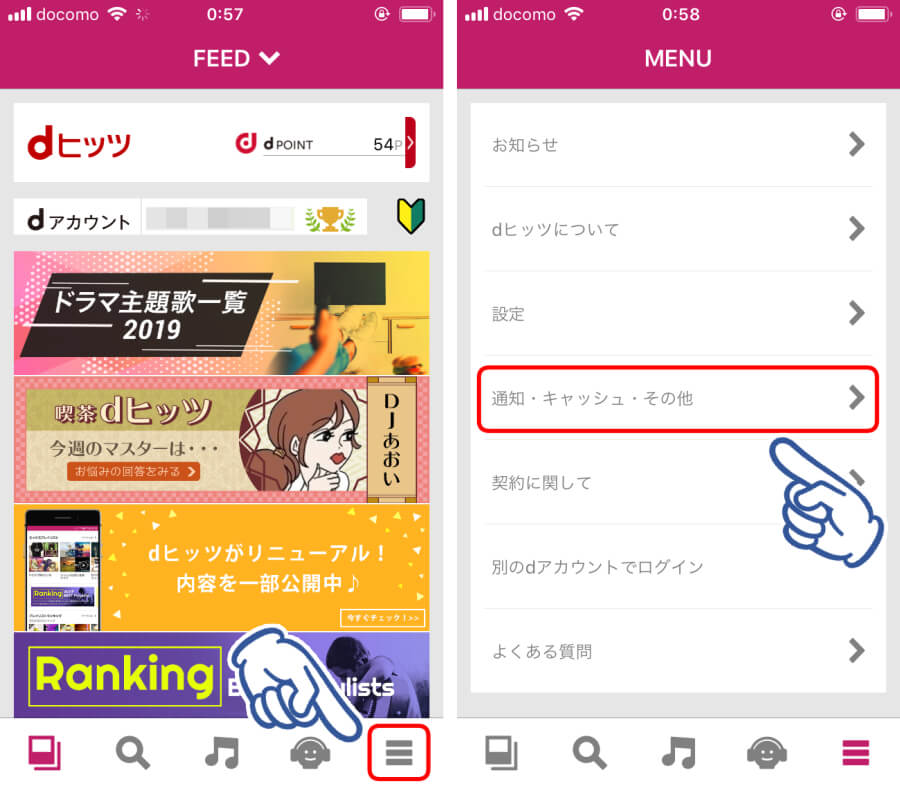
『プログラム キャッシュ容量設定』を選択すると、キャッシュの上限が設定できます。
『これくらいなら貯めておいても大丈夫かな?』という容量を選択しておきましょう。
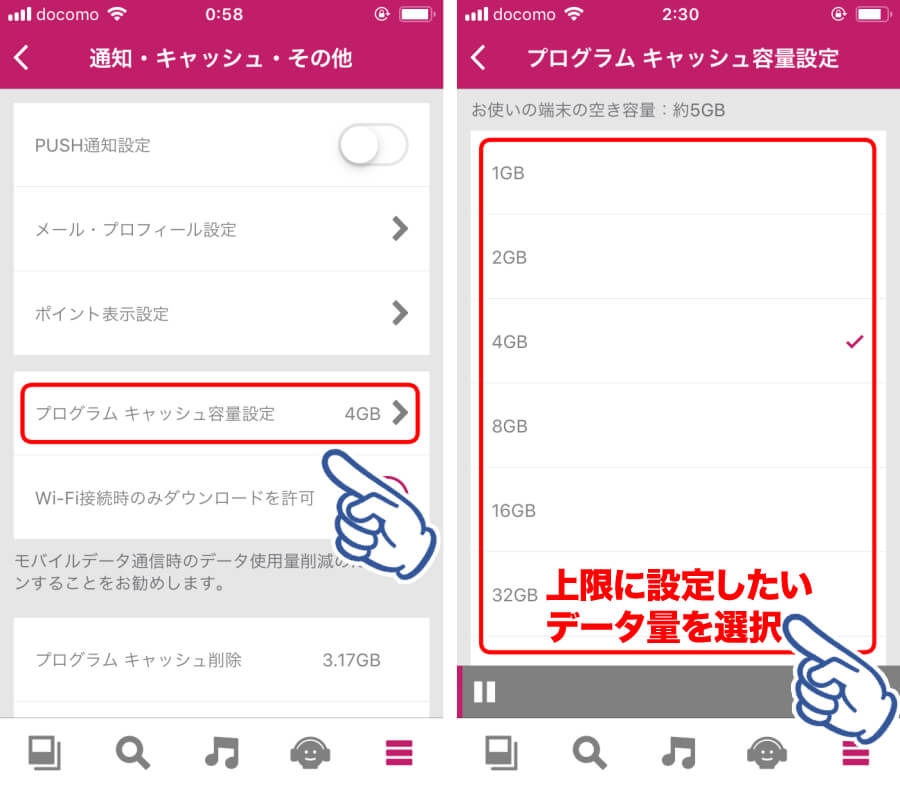
設定したデータ量を上回るダウンロードを実行した時は古いデータから自動的に消えるようになっています。
ここで上限を決めておけばそれ以上のキャッシュがたまってしまう事は無いので、
必ず一度はチェックしておくことをおすすめします。
>>dヒッツの31日間無料キャンペーンを公式サイトから確認!こちらをクリック

dヒッツで貯まったキャッシュを削除する方法

dヒッツでは、不要になったキャッシュはいつでも削除できるようになっています。
少し手間はかかかりますが『ダウンロード→不要なキャッシュを削除』するのがおすすめです。
キャッシュの削除のやり方は2パターン存在します。
- ダウンロードしたプログラムのキャッシュを削除する
- Myヒッツのキャッシュを削除する
それでは順番に詳しい手順をご紹介していきますね。
dヒッツのダウンロードしたプログラムのキャッシュを削除する
まずはダウンロードしたプログラムのキャッシュを削除する方法をご紹介します。
キャッシュの上限を設定した時のように『MENU』から『通知・キャッシュ・その他』の設定画面を開くと、
『プログラム キャッシュ削除 ○.○GB』というメニューがあるので、こちらを選択しましょう。
なお、ここに表示されているデータ量が現在端末に保存されているキャッシュ容量です。

確認画面が表示されたら『はい』を選択します。
プログラムのキャッシュが削除されました!
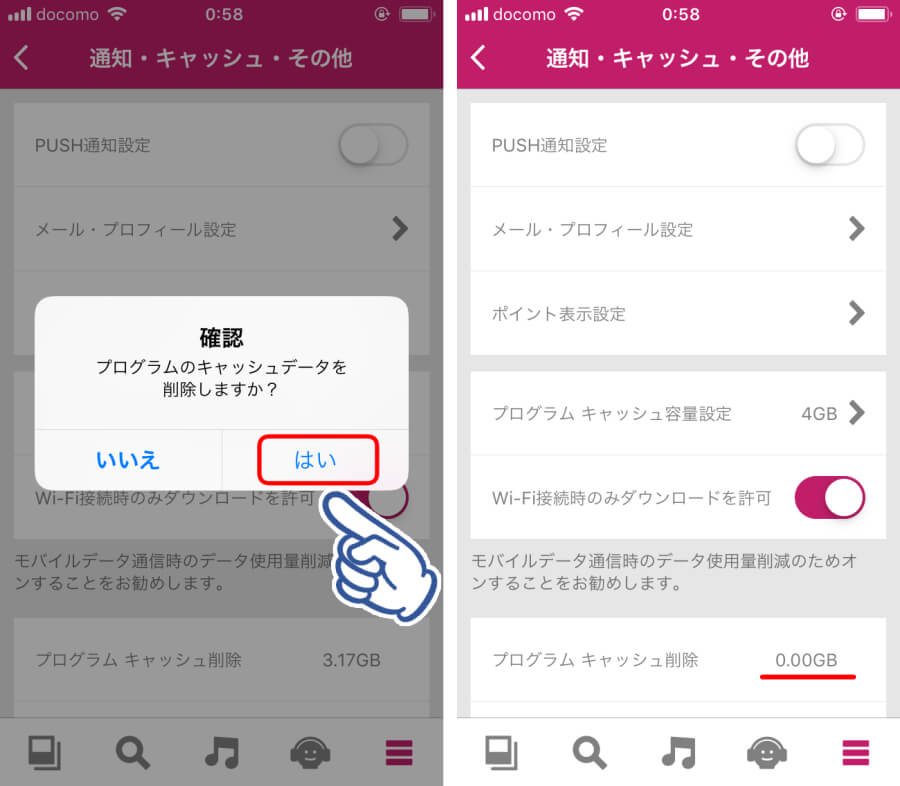
プログラム単位や曲単位でキャッシュを削除することはできません。
こちらのメニューで削除を行うとダウンロードしたすべてのプログラムデータが削除されるので、
大量のダウンロードデータをフル活用している方はご注意ください。
また、メニューのタイトルにあるようにここで削除されるのはダウンロードしたプログラムのデータのみです。
Myヒッツのキャッシュデータは次に紹介する方法で削除しましょう。
Myヒッツのキャッシュを削除する
続いてはMyヒッツのキャッシュを削除する方法をご紹介します。
プログラムのキャッシュを削除した時と同じように『MENU』から『通知・キャッシュ・その他』の設定画面を開き、
今度は『Myヒッツ キャッシュ削除 ○.○GB』を選択しましょう。
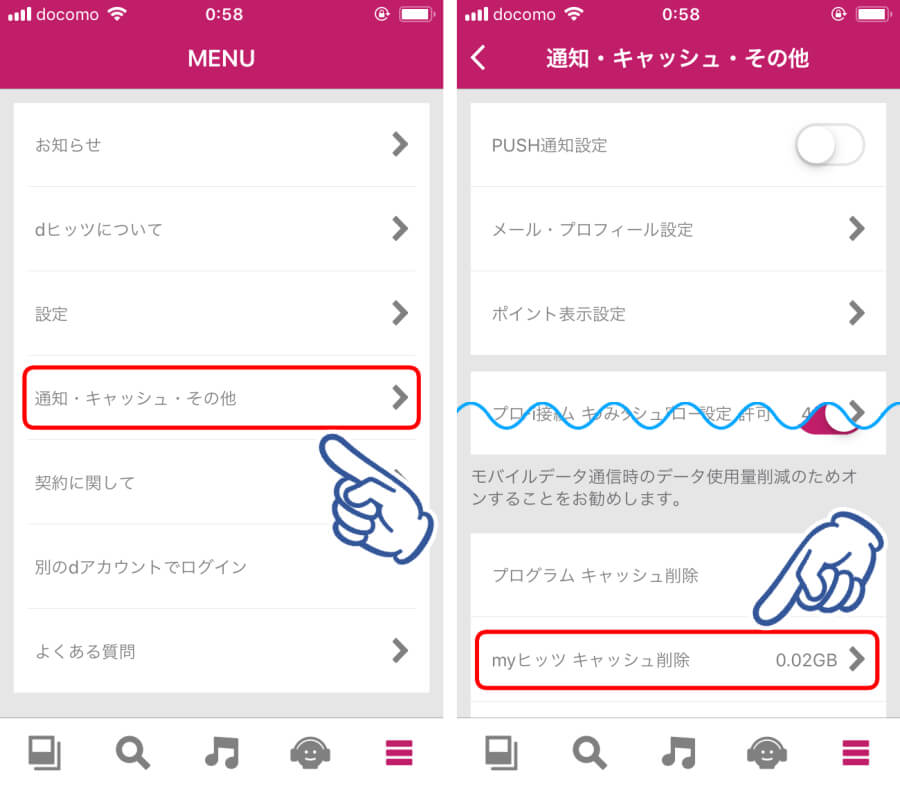
Myヒッツでダウンロードしてある楽曲一覧が表示されるので、キャッシュを削除したい楽曲を選択してチェックを入れます。
削除したい楽曲にチェックが終わったら、右上の『完了』を選択!
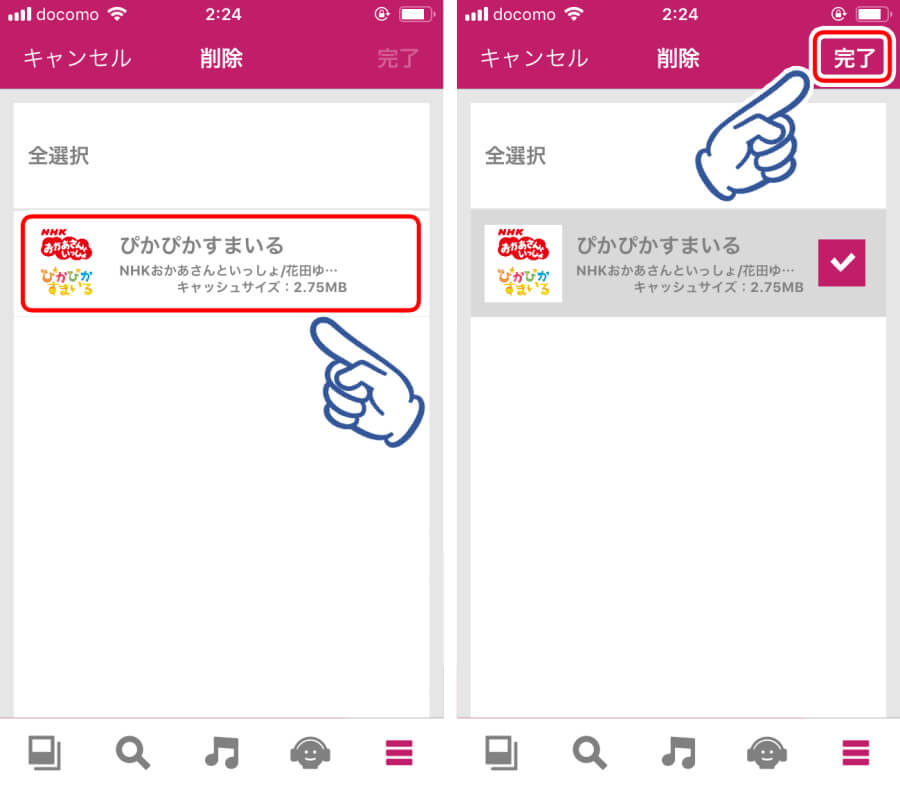
確認画面で『はい』を選択すれば、キャッシュが削除されます。
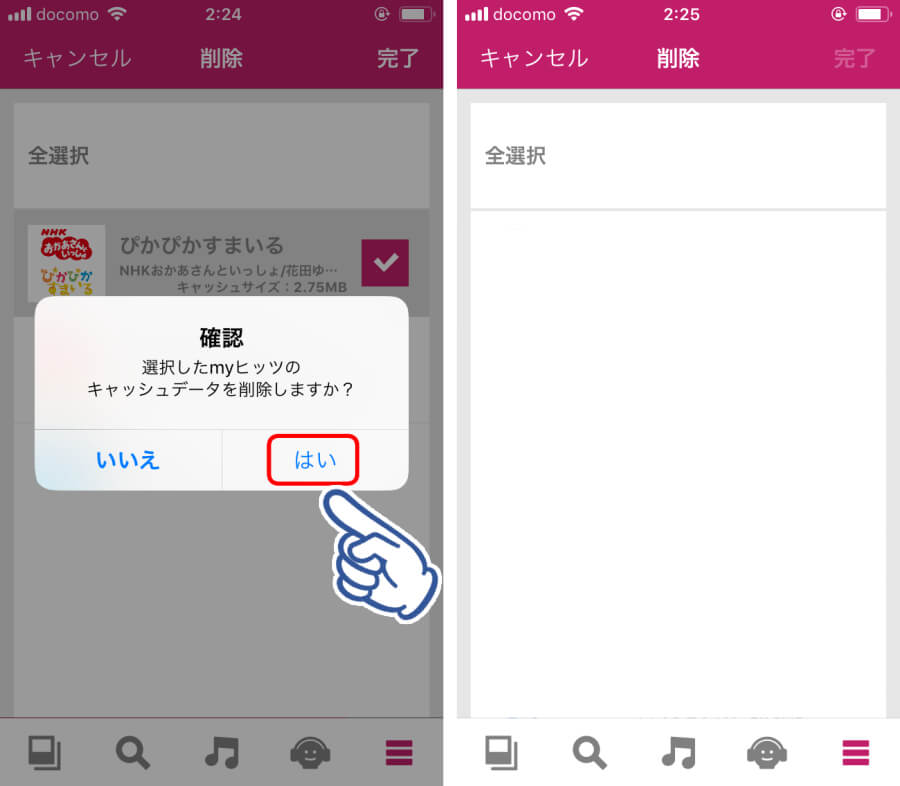
Myヒッツはプログラムのキャッシュとは違い、1曲ごとにキャッシュを削除できるようになっています。
また、ここで削除できるのはあくまでも『Myヒッツのキャッシュ』です。
Myヒッツの登録データそのものは削除されないので、Myヒッツの内容を編集したい時はMyヒッツのページから行いましょう。
まとめ
dヒッツを賢く使いこなすならダウンロード機能は必須項目と言えます。
しかしダウンロードした分本体のデータ量を圧迫してしまうのもまた事実。
貯めすぎてしまったキャッシュは一度クリアにしてみると、端末データ量を空けることができます。
dヒッツのキャッシュは『プログラム』と『Myヒッツ』のそれぞれに貯められるので、
不要なキャッシュデータはその都度削除してみてはいかがでしょうか。
>>dヒッツの31日間無料キャンペーンを公式サイトから確認!こちらをクリック






[…] ここにタイトルdヒッツの貯まったキャッシュ容量を削除する方法!データ通信量をいくら… […]